Indholdsfortegnelse:
- Trin 1: Materialer:
- Trin 2: Design dit kredsløb
- Trin 3: Eksporter en spejlet PCB -negativ
- Trin 4: Forbered transparenterne
- Trin 5: Forbered bestyrelsen
- Trin 6: Stick fotoresistfilmen
- Trin 7: Afslør fotoresisten
- Trin 8: Fjern den ikke -eksponerede fotoresist
- Trin 9: Ætsning af brættet
- Trin 10: Anvendelse af loddemasken
- Trin 11: Lodning af komponenterne
- Trin 12: Test af lysdioderne

Video: Fremstilling af SMD -printkort derhjemme (fotoresistmetode): 12 trin (med billeder)

2024 Forfatter: John Day | [email protected]. Sidst ændret: 2024-01-30 08:29

At lave PCB derhjemme er sandsynligvis en døende kunst, da flere og flere PCB -fremstillingsvirksomheder vil printe dit printkort og få dem leveret til dit hjem til en rimelig pris. Ikke desto mindre vil det stadig være nyttigt at vide, hvordan man laver PCB, når man laver prototyper eller udskifter det beskadigede kredsløb, der vil tage uger at sende. De færdigheder, der kræves for at ætse et printkort, kan også være nyttige til ætsning af mange andre materialer med kreative designs.
I denne instruktive vil jeg vise dig, hvordan du ætser et ensidet bord, anvender en loddemaske og lodder nogle SMD -komponenter for at lave et testkort til nogle WS2812B RGB -lysdioder.
Trin 1: Materialer:
Her er en liste over alle de materialer, du skal bruge for at ætse og udfylde dit printkort.
- Kobberbeklædt bord*
- Alkohol
- Aceton
- Plastbakke
- Etchant **
- Bordkomponenter
- Inkjet- eller Laserjet -gennemsigtighedsark
- Pincet sæt
- Loddestation med varmluftspistol (til SMD)
- Fotoresist
- Strøm
- Desoldering fletning
- Loddemasse
- Loddemaske
*Glasfiber kobberbeklædte plader frarådes, da de kan være lidt svære at skære.
** Jeg brugte en 2: 1 hydrogenperoxid- og HCl -opløsning med henholdsvis 3% og 30%.
Trin 2: Design dit kredsløb
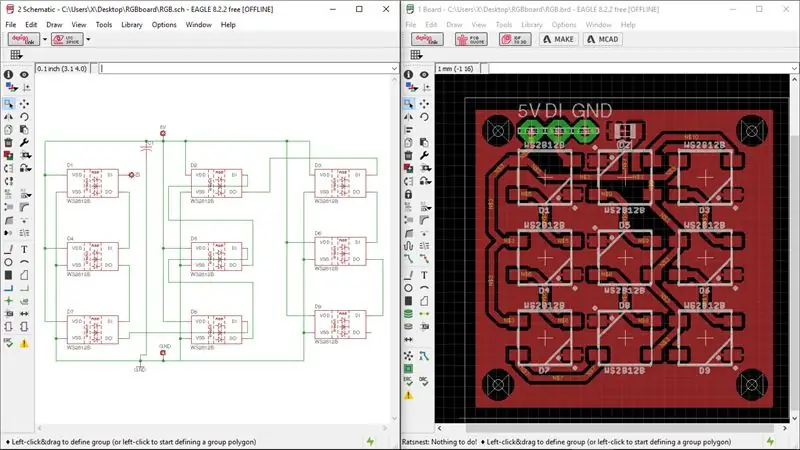
Der er mange programmer til rådighed til at designe dit kredsløb. Den, jeg bruger mest, er Eagle, som måske ikke er så avanceret som anden tilgængelig PCB -software, men den er gratis og let at bruge. Det giver dig mulighed for at oprette tavler på op til to lag. Eagle er for nylig blevet købt af Autodesk, så det kan blive mere relevant på det professionelle område i fremtiden.
Hvis du ikke er bekendt med PCB -design, foreslår jeg, at du kigger på andre instruktører, der er også gode tutorials på youtube, som den af Jeremy Blum.
På billedet kan du se, hvordan et kredsløb ser ud, når det er færdigt. I dette tilfælde vil dette kredsløb blive brugt til at teste nogle WS2812B LED'er.
Jeg har vedhæftet Eagle -filerne, hvis du vil gemme eller ændre kredsløbet.
Trin 3: Eksporter en spejlet PCB -negativ
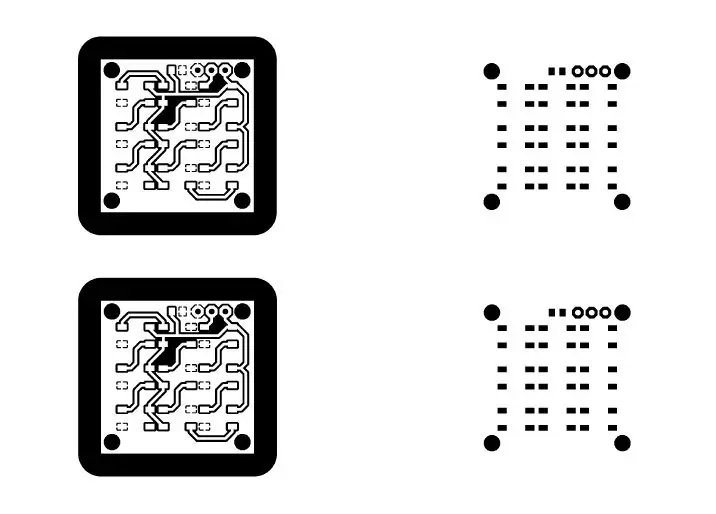
Desværre har Eagle ikke mulighed for at vende kredsløbets farver før udskrivning, og derfor er det nødvendigt med nogle ekstra trin.
Når du er færdig med dit kredsløb, skal du vælge de spor, puder og andre ting, du vil ætses, og derefter eksportere det i en PDF -fil. Gør kun det samme for puderne, dette vil blive brugt til at afsløre for loddemasken.
Eagle udsender PDF'en med en opløsning på 600 dpi, som normalt er den samme opløsning som din printer, så der kræves ingen justeringer i størrelsen.
For at vende farverne på PDF -filen brugte jeg Gimp. Jeg åbnede filen med en opløsning på 600 dpi* og fortsatte med at vende farverne ved at vælge kredsløbet og bruge inverteringsværktøjet. Jeg har også indsat puderne ved siden af for at udskrive det hele på én gang.
Jeg har vedhæftet PDF -filen, hvis du vil udskrive dette kredsløb, skal der ikke kræves nogen størrelse.
* Advarsel: Indstilling af en hvilken som helst opløsning i redigeringssoftwaren bortset fra 600 dpi resulterer i størrelsesændringer ved udskrivning, der vil være svære at rette. Sørg også for, at dit kredsløb er spejlet, så det kan vendes, med toneren eller blækket presset mod tavlen.
Trin 4: Forbered transparenterne



Efter at have kontrolleret, at alle komponenter passer godt på kredsløbet på papir, udskrives kredsløbet og elektroderne på en gennemsigtighed.
Ofte er en gennemsigtighed ikke nok, nogle huller kan forekomme, som lader lyset passere igennem og efterlader udsatte områder, hvor vi ikke vil have dem. Det kan være et stort problem, der let løses ved at stable en anden gennemsigtighed ovenpå.
Transparenterne limes med epoxy og stilles op, og epoxyen lades hærde. Det er en god idé at placere gennemsigtigheden under en flad overflade, så gennemsigtigheden er helt flad, når epoxyen hærder. Overskuddet trimmes, før du fortsætter med det næste trin.
Trin 5: Forbered bestyrelsen


Det kobberbeklædte bræt er skåret på begge sider og brudt i størrelse. Det rengøres også med en scoringspude og lidt sæbe for at efterlade en skinnende og ren overflade. Alkohol kan også bruges til at rense eventuelle rester.
Sørg for, at der ikke er støv eller fingeraftryk på brættet, da eventuelle rester vil afgøre succesen for det næste trin.
Trin 6: Stick fotoresistfilmen



Skær et lille stykke fotoresistfilm. Filmen består af tre lag, en plastik på toppen og bunden og fotoresisten kemichal klemt i midten. For at adskille filmen lagde jeg to stykker sellotape på en kant og trak derefter fra hinanden, en klar film vil komme ud og blive kasseret, den klæbrige side (den med eksponeret fotoresist) klistrer let til brættet uden luftbobler.
For helt at klæbe filmen til brættet skal der påføres lidt varme. En modificeret laminator er ofte den foretrukne metode, men et strygejern eller en elektrisk komfur kan også fungere. I mit tilfælde bruger jeg den elektriske komfur i mit køkken. Et stykke papir bruges imellem for at forhindre, at plastfilmen opvarmes for meget.
Trin 7: Afslør fotoresisten
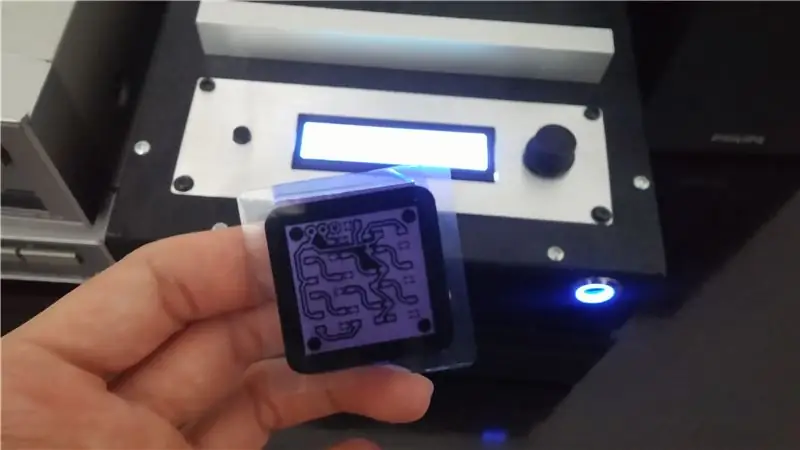


Gennemsigtigheden klæber til fotoresisten ved hjælp af en dråbe vand. Det udsættes derefter for UV -lys.
Det er vigtigt, at blækket eller toneren på transparenten er i kontakt med kortet, ellers kan lyset sippe ind mellem filmen og kortet og forårsage nogle defekter.
Eksponeringstiden afhænger af styrken af din UV -kilde. I mit tilfælde er 30 sekunder i min hjemmelavede PCB -eksponering nok. Under en normal CFL -pære kan der være behov for flere minutter.
Trin 8: Fjern den ikke -eksponerede fotoresist


Når printkortet er blevet eksponeret, fjernes gennemsigtigheden, og plastfilmen, der holdt fotoresisten, skrælles væk. Fotoresisten vil være hærdet og vil blive klæbet til brættet.
Ueksponeret fotoresist fjernes i en opløsning af 1% natriumcarbonat*. En børste er nødvendig for hurtigt at opløse de ueksponerede områder. Kobberpladen skal være synlig, efter at dette er gjort.
Når dette er gjort, udsættes tavlen igen for UV -lys for at hærde fotoresisten fuldstændigt og forberede den til ætsningen.
*Natriumcarbonat er også kendt som vaskesoda. Hvis du ikke har adgang til natriumcarbonat, kan du lave noget ved at opvarme natriumbicarbonat (bagepulver) i en ovn ved 200ºC i et par timer.
Trin 9: Ætsning af brættet



Pladen er ætset i en opløsning af 2: 1 hydrogenperoxid og HCl (Muriatic Acid), det tager normalt omkring 10 minutter. Derefter fjernes fotoresisten ved at nedsænke brættet i acetone, indtil det skræller væk.
Bordets kanter til sidst trimmes og slibes. Efter at tavlen er ætset, udføres kontinuitetskontroller for at sikre, at der ikke er kortslutninger.
Trin 10: Anvendelse af loddemasken


En stor klat loddemaske påføres i midten af brættet. Gennemsigtigheden sidder fast ovenpå, og loddemaskeblokken klemmes jævnt. Den samme proces som før bruges til at afsløre printkortet. Den ueksponerede loddemaske fjernes med postevand og en børste.
I nogle tilfælde kan loddemasken klæbe til gennemsigtigheden, så et stykke polypropylenfilm er klemt ind imellem. Rengøring af brættet med alkohol og et køkkenrulle gør det ret skinnende.
Anvendelse af loddemaske kan være lidt vanskelig, som du kan se, er nogle pletter flået af, men det er acceptabelt.
Trin 11: Lodning af komponenterne




En smule loddemasse påføres på hver pude. SMD -komponenterne placeres på puderne. Bare rolig, hvis det ligner et rod, efter at varmen er påført, vil overfladespændingen af den smeltede tin trække komponenterne lige. Loddemasken forhindrer lodning i at sidde fast andre steder end puderne.
Komponenterne opvarmes med en varmepistol ved en temperatur på 300ºC i et par sekunder, indtil loddemassen smelter. Det får derefter lov til at afkøle langsomt i flere minutter. Andre metoder kan bruges (reflow, varmeplade …).
Nogle pinhoveder loddes til kredsløbet, før de testes på et brødbræt.
Trin 12: Test af lysdioderne


Et enkelt Arduino -program med FastLED -biblioteket bruges til at styre lysdioderne. Det gode ved WS2812B LED'erne er, at de ikke har brug for modstande, da der er en intern IC, der regulerer strømmen. Et helt array kan også drives med en enkelt input.
Dette lille testbræt er blevet gennemført med succes, og det er på tide at komme videre med større projekter.
Hvis du kunne lide dette projekt og vil se mere dybtgående instruktioner om nogle af de emner, der diskuteres her, kan du lide dette instruktivt og overveje at give det en stemme til LED-konkurrencen.
Tak fordi du kiggede med!
Anbefalede:
Fremstilling af en Bluetooth -adapter Pt.2 (fremstilling af en kompatibel højttaler): 16 trin

Oprettelse af en Bluetooth -adapter Pt.2 (Fremstilling af en kompatibel højttaler): I denne instruks vil jeg vise dig, hvordan du bruger min Bluetooth -adapter til at gøre en gammel højttaler Bluetooth -kompatibel.*Hvis du ikke har læst min første instruerbare om " Making en Bluetooth -adapter " Jeg foreslår, at du gør det, før du fortsætter. C
Lad os lave en vandrerobot med en Coca-Cola-dåse derhjemme: 6 trin (med billeder)

Lad os lave en gangrobot med en Coca-Cola-dåse derhjemme: Hej alle sammen, jeg er Merve! Vi skal lave en robot, der går med en Coca-cola-tin i denne uge. *_*Lad os starte! ** STEM venligst til DETTE PROJEKT I STICK IT CONVEST
Fremstilling af elektronisk lyd med ledende gips: 9 trin (med billeder)

Lav elektronisk lyd med ledende gips: Efter blorggggs projekt om ledende silikonkredsløb besluttede jeg at gå på mit eget eksperiment med kulfiber. Det viser sig, at en form, der er støbt ud af kulfiberinfunderet gips, også kan bruges som en variabel modstand! Med et par kobberstang og
SENSOR SUHU DENGAN LCD DAN LED (Fremstilling af temperatursensor med LCD og LED): 6 trin (med billeder)

SENSOR SUHU DENGAN LCD DAN LED (Making Temperature Sensor With LCD and LED): hai, saya Devi Rivaldi mahasiswa UNIVERSITAS NUSA PUTRA fra Indonesien, der kan også sige, at der kan bruges en sensor, der kan bruges til en Arduino -udgang på LCD og LED. Ini adalah pembaca suhu dengan desain saya sendiri, dengan sensor ini anda
Instruktioner til fremstilling af en tilkobling med fire stænger til centermonteret fodstøtte: 9 trin (med billeder)

Instruktioner til fremstilling af en tilkoblingstilslutning med fire stænger til midtermonteret fodstøtte: Mellemdrevne kørestole (PWC) er blevet mere populære i de seneste år. Men på grund af placeringen af de forreste hjul er de traditionelle sidemonterede fodstøtter blevet erstattet af en enkelt midtermonteret fodstøtte. Desværre center-mou
